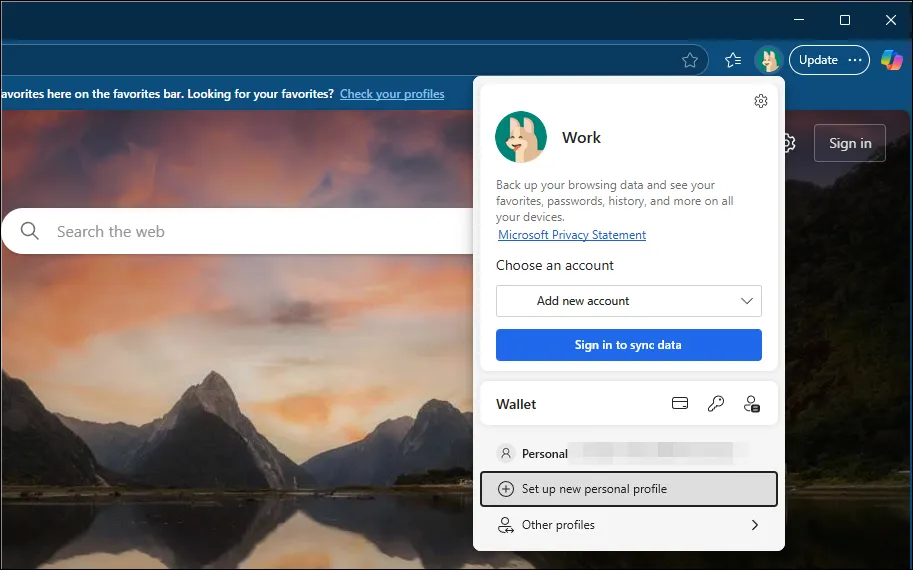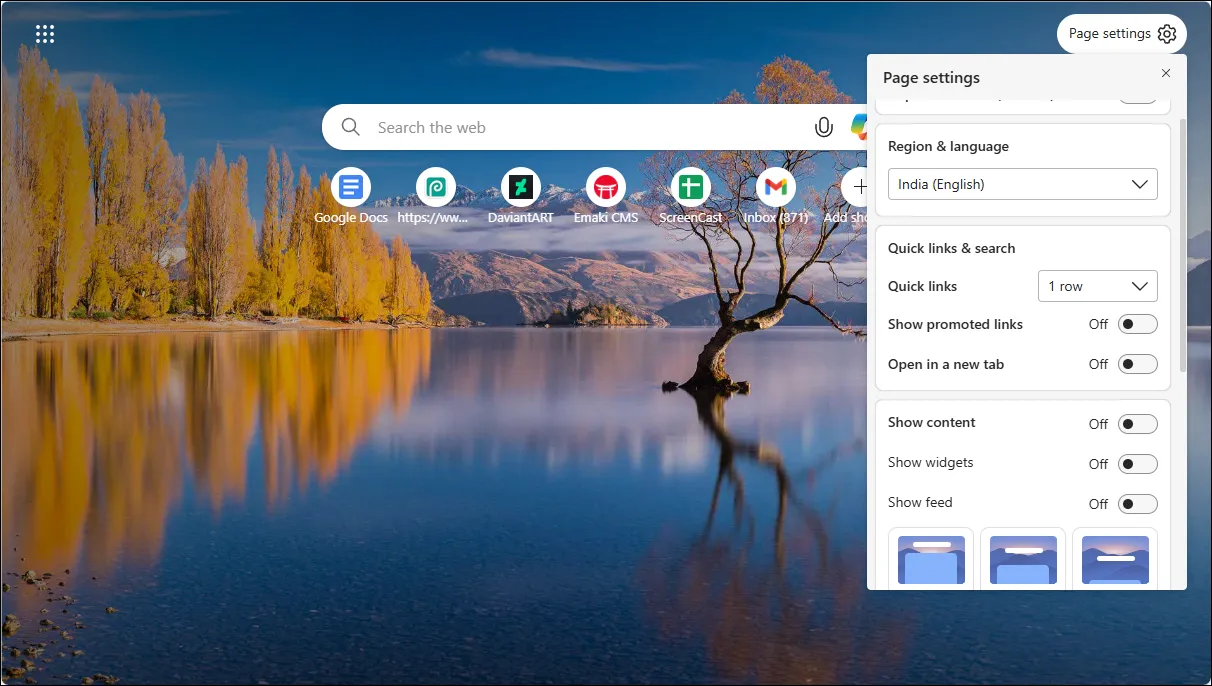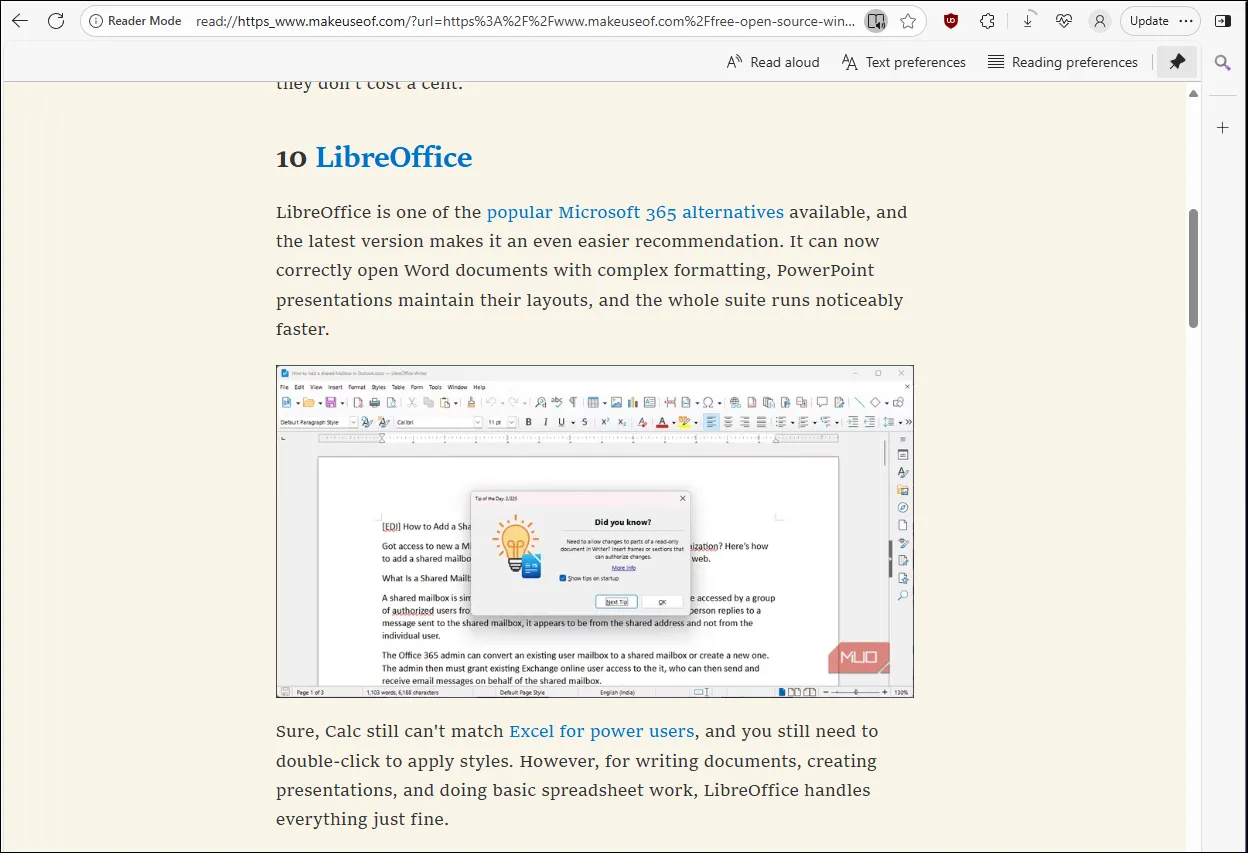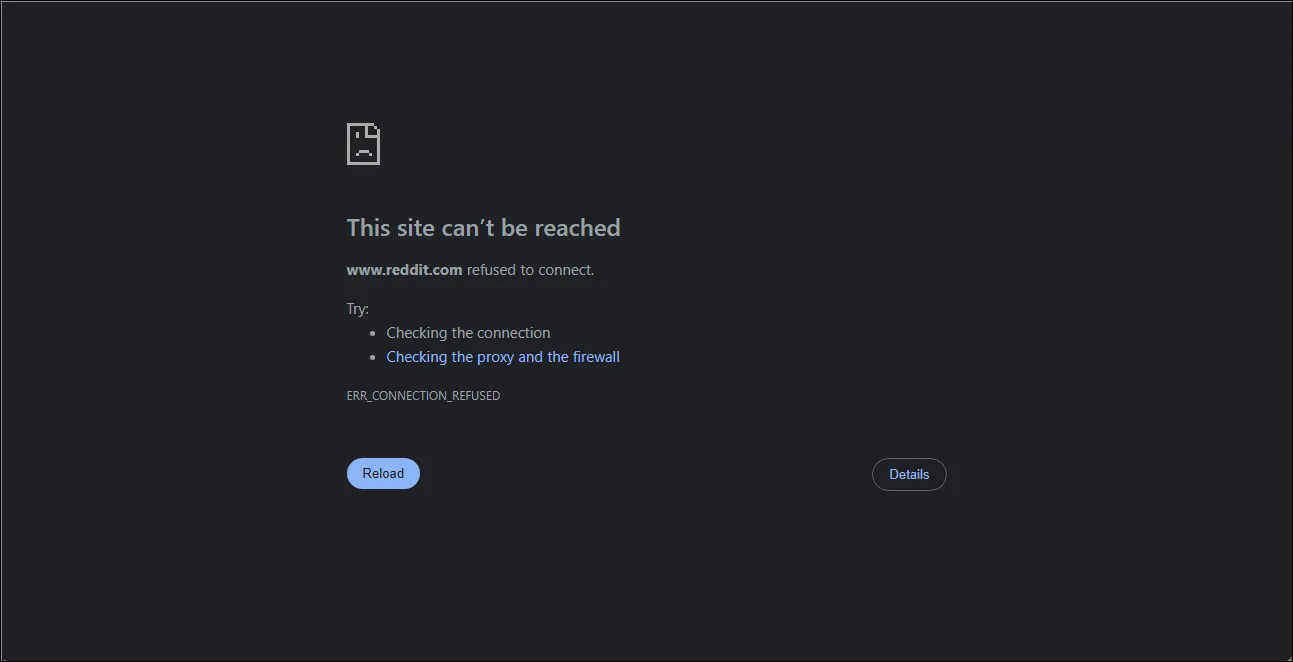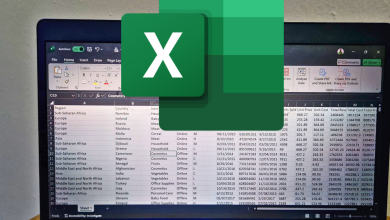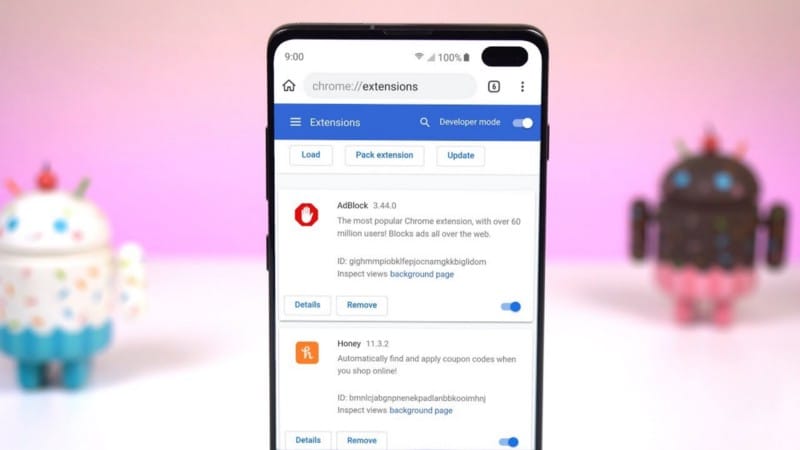كان متصفح Edge الخاص بي كارثة إنتاجية حقيقية. عشرون علامة تبويب، وثلاثة حسابات على وسائل التواصل الاجتماعي، وتدفقات أخبار لا نهاية لها تتنافس جميعها على جذب انتباهي. لكنني أصلحت الوضع أخيراً، والأفضل من ذلك أنني لم أحتج إلى أي إضافة للمتصفح للقيام بذلك. سأشاركك هنا كيف قمت بتحسين تجربة التصفح وجعل Microsoft Edge أكثر تركيزاً وكفاءة.
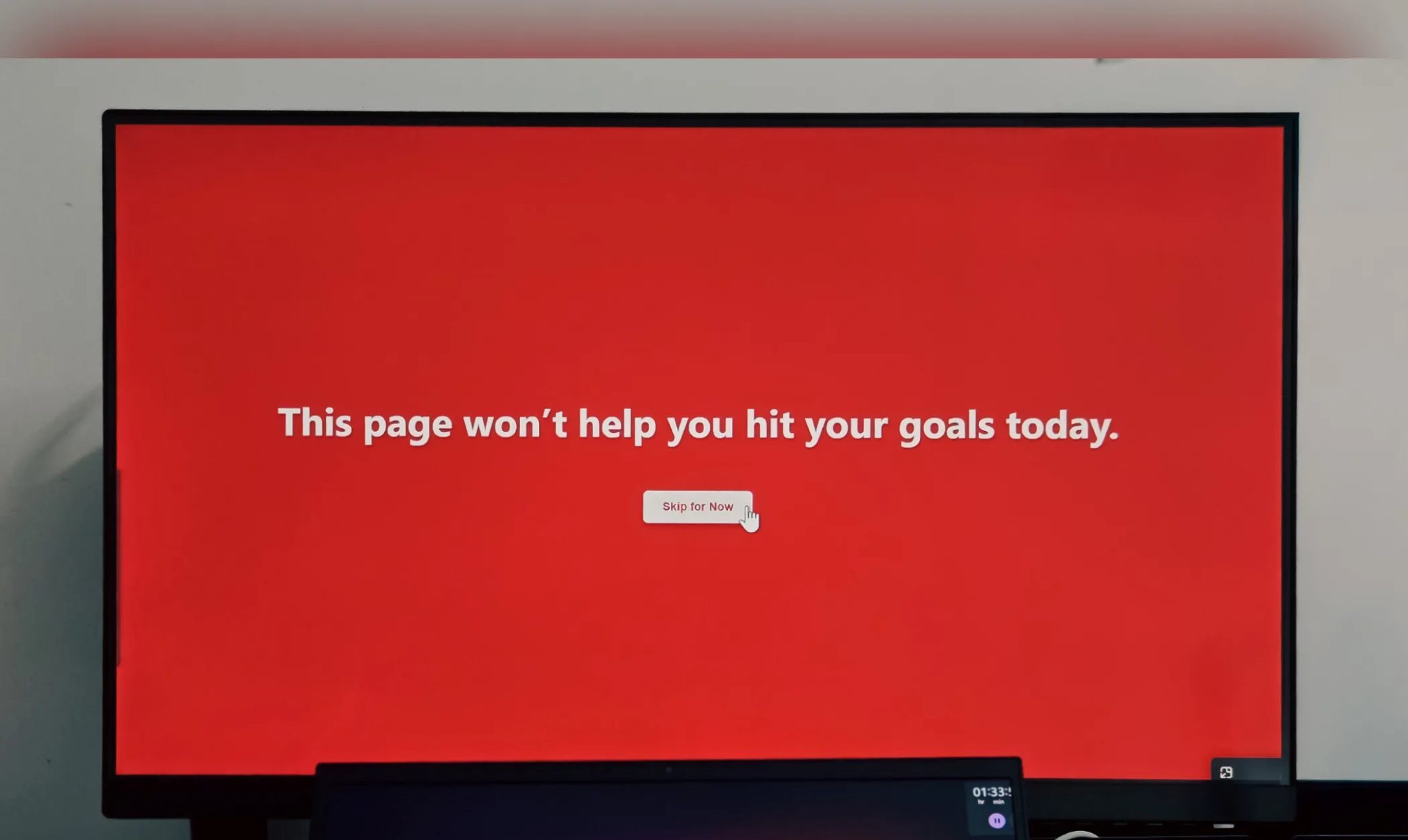
روابط سريعة
5. استخدام ملف تعريف منفصل للعمل
إذا كنت مثلي، فربما تستخدم نفس ملف تعريف المتصفح لكل شيء – رسائل البريد الإلكتروني الخاصة بالعمل، والتسوق الشخصي، ووسائل التواصل الاجتماعي، والمشاريع الجانبية. هذا يخلق سلسلة متواصلة من المشتتات في كل مرة تفتح فيها علامة تبويب جديدة. يعرض شريط الإشارات المرجعية الخاص بك YouTube بجوار أداة إدارة المشاريع، ويكمل سجلّك تلقائيًا Twitter (الآن X) عندما تحاول كتابة تطبيق تتبع الوقت الخاص بك.
يُعد إنشاء ملفات تعريف منفصلة في Edge أهم تغيير إنتاجي قمت به على الإطلاق. يحتوي ملف تعريف العمل الخاص بي على إشارات مرجعية خاصة بالعمل وحسابات عمل وملحقات عمل فقط. يحتوي فقط على الأدوات التي أحتاجها لإنجاز وظيفتي ولا شيء آخر.
لإنشاء ملف تعريف جديد في Edge، انقر فوق رمز ملف التعريف في الزاوية العلوية اليمنى وحدد إعداد ملف تعريف شخصي جديد. اختر ما إذا كنت تريد تسجيل الدخول باستخدام حساب Microsoft أو المتابعة بدونه. قم بتسميته بشيء واضح، مثل العمل، واختر لونًا للسمة يميزه بصريًا عن التصفح الشخصي. أستخدم سمة زرقاء للعمل وأحتفظ بالإعداد الافتراضي للاستخدام الشخصي.
يحتفظ كل ملف تعريف بسجل التصفح وملفات تعريف الارتباط وكلمات المرور المحفوظة والملحقات الخاصة به. عندما أكون في ملف تعريف العمل الخاص بي، لا تعرض اقتراحات الإكمال التلقائي سوى المواقع المتعلقة بالعمل. يعرض شريط أدوات الملحقات الخاص بي أدوات الإنتاجية فقط؛ حتى علامات التبويب المثبتة الخاصة بي تنتقل بين الجلسات.
من المحتمل أن ترى الفرق على الفور. إن فتح ملف تعريف العمل الخاص بك يخبر عقلك أن الوقت قد حان للتركيز، ولا توجد أي إغراءات للتحقق من البريد الإلكتروني الشخصي أو تصفح مواقع التسوق لأن هذه الحسابات ليست مسجلة الدخول هنا حتى. هذه الطريقة الفعالة في إدارة ملفات تعريف المتصفح تزيد من إنتاجيتك بشكل ملحوظ.
4. التخلص من عوامل التشتيت في صفحة البداية لتحسين الإنتاجية
على الرغم من تفضيلي لمتصفح Edge على Chrome لأسباب عديدة، إلا أنني أجد أن Edge، على عكس نهج Google البسيط، يميل إلى إغراق المستخدم بخلاصة الأخبار بشكل افتراضي. هذه المقالات يتم اختيارها خوارزميًا لجذب انتباهك. ففي لحظة تفتح علامة تبويب جديدة للتحقق من مستند عمل، وفي اللحظة التالية تجد نفسك تقرأ عن فضائح المشاهير أو القضايا السياسية.
قد تبدو أداة الطقس غير ضارة، ولكن بمجرد النقر عليها للاطلاع على التوقعات بالساعة، ثم النظرة العامة الأسبوعية، تجد نفسك بطريقة ما تقرأ عن أنماط المناخ في جنوب شرق آسيا. هذه المسارات المتعرجة مصممة لإبقائك منشغلاً، وهي فعالة جدًا في تدمير التركيز.
لحسن الحظ، يسهل Edge إلى حد ما إيقاف تشغيل هذه الميزات. لتعطيل خلاصة Edge، اتبع الخطوات التالية:
- انقر على رمز الترس في الزاوية العلوية اليمنى من أي علامة تبويب جديدة لفتح إعدادات الصفحة.
- قم بالتمرير لأسفل وقم بإيقاف تشغيل خيار إظهار الخلاصة.
- أثناء وجودك هناك، قم بتنظيف قسم الروابط السريعة. إذا رأيت Twitter أو Facebook أو Instagram أو YouTube يتربص هناك، فقم بإزالتهم. انقر على قائمة النقاط الثلاث بجوار كل موقع مشتت للانتباه وحدد إزالة.
أنت بالفعل في منتصف الطريق نحو تعزيز إنتاجيتك! إن التخلص من عوامل التشتيت في صفحة البداية هو خطوة هامة نحو تحقيق أهدافك بتركيز أكبر.
3 إدارة الإشعارات لتجنب المشتتات
تمامًا مثل التطبيقات الموجودة على هاتفك، يرغب كل موقع ويب تقريبًا في الحصول على إذن لإرسال إشعارات حول التحديثات. تريد المواقع الإخبارية تنبيهك بشأن الأخبار العاجلة، وتريد مواقع التجارة الإلكترونية إخبارك بالعروض الترويجية، وترغب منصات التواصل الاجتماعي بشدة في جذبك مرة أخرى بإشعارات التفاعل.
تنبثق هذه الإشعارات أثناء تركيزك على عمل مهم، ويخلق كل منها إمكانية تشتيت لمدة 20 دقيقة متنكرة في شكل فحص سريع. حتى إذا لم تنقر عليها، فإنها تشتت انتباهك وتقطع تركيزك.
لحظر هذه المقاطعات، يمكنك إيقاف تشغيل إشعارات المتصفح تمامًا. إليك كيفية إدارة الإشعارات في متصفح Edge:
- انقر على قائمة النقاط الثلاث في Edge واختر Settings (الإعدادات).
- انتقل إلى Privacy, search, and services (الخصوصية والبحث والخدمات) > Site permissions (أذونات الموقع).
- ثم انقر فوق All permissions (جميع الأذونات)، وحدد Notifications (الإشعارات).
- قم بإيقاف تشغيل Ask before sending (السؤال قبل الإرسال) لحظر جميع طلبات الإشعارات تلقائيًا.
إذا كنت بحاجة إلى إشعارات من أدوات عمل محددة مثل Slack أو نظام إدارة المشاريع الخاص بك، فيمكنك إضافة استثناءات. ولكن كن قاسياً بشأن ما تسمح به. يمكن لكل إشعار أن يقطع تركيزك وتدفق عملك، وقد يستغرق الأمر 15 دقيقة أخرى لاستعادة هذا التركيز. تعتبر إدارة الإشعارات بشكل فعال مهارة أساسية لزيادة الإنتاجية.
2. استخدام “القارئ الشامل” لإزالة عوامل التشتيت وتحسين التركيز
عند إجراء البحوث، حتى المواقع الإلكترونية الموثوقة قد تشتت انتباهك. فالإعلانات الجانبية التي تروج لأهم المقالات، والنوافذ المنبثقة للاشتراك في النشرات الإخبارية، ومقاطع الفيديو التي تعمل تلقائيًا، كلها تتنافس على جذب انتباهك (وللأسف، غالبًا ما تنجح في ذلك).
يقوم “القارئ الشامل” (Immersive Reader) بإزالة كل هذه المشتتات، وتحويل صفحات الويب المزدحمة إلى مستندات نظيفة تشبه الكتب الإلكترونية، وذلك بهدف تحسين تجربتك في القراءة في Microsoft Edge. عندما يكون “القارئ الشامل” متاحًا على صفحة ما، سترى أيقونة كتاب في شريط العنوان. انقر عليها مرة واحدة لتشغيل وضع القراءة الشاملة، أو اضغط على F9 لتمكينه بسرعة من لوحة المفاتيح.
في شريط أدوات “القارئ الشامل”، يمكنك ضبط حجم النص، والتبديل بين النُسق الفاتحة والداكنة، وحتى تمكين أدوات القراءة التي تبرز أجزاء الكلام أو تقسم الكلمات إلى مقاطع لفظية. هذه الميزات تساعد بشكل كبير في تحسين إمكانية الوصول لذوي الاحتياجات الخاصة.
على الرغم من أنني لا أستخدم ميزة “القراءة بصوت عالٍ” كثيرًا، إلا أنه يمكنك استخدامها لقراءة المقالات أثناء تدوين الملاحظات أو العمل على مهام ذات صلة. يمكنك أيضًا ضبط السرعة واختيار أصوات مختلفة لمنع الشعور بالتعب أثناء جلسات البحث الطويلة. تعتبر هذه الميزة مفيدة بشكل خاص للطلاب والباحثين الذين يحتاجون إلى معالجة كميات كبيرة من المعلومات.
1. حظر المواقع الإلكترونية التي تهدر الوقت
على الرغم من أفضل جهودي، إلا أن الذاكرة العضلية غالبًا ما تتغلب علي. أثناء المهام المملة، أجد نفسي أكتب twitter.com دون تفكير—لتنهال عليّ بعدها المناقشات السياسية التي لا تنتهي والآراء الحادة. بالنسبة لك، قد يكون الأمر متعلقًا بـ Reddit أو YouTube أو Instagram.
يمكن لإضافات المتصفح حظر هذه المواقع، لكن تعطيلها سهل للغاية، أو أنها توفر خيار “الغفوة” أو “الإيقاف المؤقت”، مما يسمح لك باستخدام المواقع لمدة 5 إلى 10 دقائق. كنت بحاجة إلى شيء يصعب تجاوزه.
الحل الأمثل لـ حظر المواقع الإلكترونية التي تهدر الوقت هو تعديل ملف hosts الخاص بجهاز الكمبيوتر الخاص بك لإعادة توجيه نطاقات المواقع التي تهدر الوقت إلى طريق مسدود. إليك كيفية القيام بذلك:
- انقر فوق ابدأ (Start)، واكتب المفكرة (Notepad)، وانقر بزر الماوس الأيمن فوق المفكرة (Notepad)، وحدد تشغيل كمسؤول (Run as administrator).
- انقر فوق ملف (File) > فتح (Open) وانتقل إلى C:WindowsSystem32driversetc.
- غيّر نوع الملف من القائمة المنسدلة من مستندات نصية (Text Documents) إلى كافة الملفات (All Files).
- حدد ملف hosts ثم انقر فوق فتح (Open).
- أضف المواقع التي تريد حظرها كالتالي:
127.0.0.1 twitter.com 127.0.0.1 www.twitter.com 127.0.0.1 reddit.com 127.0.0.1 www.reddit.com - أخيرًا، انقر فوق ملف (File) > حفظ (Save).
عند زيارة أي من هذه المواقع، سترى الخطأ يتعذر الوصول إلى هذا الموقع (This site can’t be reached). هذه الطريقة غير مريحة بما يكفي للتراجع عنها بحيث لا تهتم بالتصفح العادي، ولكن يمكن عكسها بسهولة عندما تحتاج حقًا إلى الوصول إلى أي من عناوين URL هذه.
بعد إجراء هذه التغييرات الصغيرة، تغلبت في الغالب على مشاكل المماطلة لدي. لا يزال الأمر قيد التقدم—بعض الأيام أفضل من غيرها—لكن إنتاجيتي زادت، وأنجز عملي في الوقت المحدد، وأنام بشكل أفضل. في نهاية اليوم، يمكنني الاستمتاع بأمسيتي دون الشعور بالذنب.